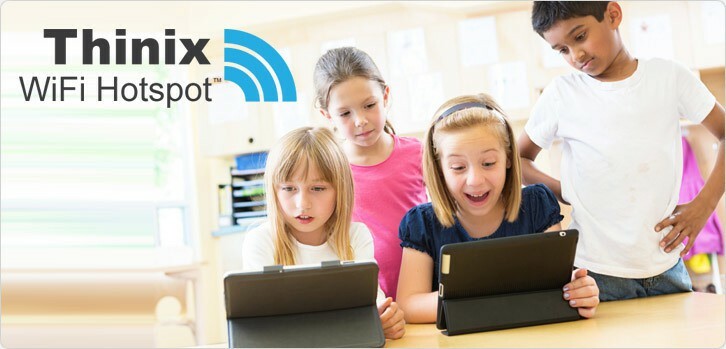XĮDIEGTI PASPUSTELĖT ATSISIUNČIŲ FAILĄ
- Atsisiųskite DriverFix (patvirtintas atsisiuntimo failas).
- Spustelėkite Pradėti nuskaitymą rasti visas problemines tvarkykles.
- Spustelėkite Atnaujinti tvarkykles gauti naujų versijų ir išvengti sistemos veikimo sutrikimų.
- DriverFix atsisiuntė 0 skaitytojų šį mėnesį.
„Windows 8“ yra puiki OS, ypač jei naudojate nešiojamąjį arba jutiklinį įrenginį. Kodėl? Na, nes išleidus „Windows 8“, „Microsoft“ sukūrė ir suteikė naują platformą, kuri nori padėti jums visuose jūsų veiksmuose, nesvarbu, ar kalbame apie su verslu susijusią veiklą, ar pramogas tikslas.
Taigi „Windows 8“ turi patogesnę vartotojo sąsają ir kitas integruotas programas bei galimybes, kurios gali pagerinti jūsų „Windows“ patirtį. Turėtumėte žinoti, kad klasikines operacijas galite atlikti lengviau ir greičiau naudodami kai kurias naujas funkcijas. Pavyzdžiui, naudodami pelę galite sumažinti arba padidinti Metro programas. Tai padaryti nesunku, bet jei nenaudojote šios funkcijos, gali kilti problemų suprantant, kaip naudoti pelę norint nutolinti arba priartinti „Windows 8“ arba „Windows 8.1“ pagrįstą įrenginį.
Todėl pažiūrėkime, kaip lengvai naudotis šia nauja funkcija, integruota Windows 8 sistemoje.
Kaip sumažinti / priartinti naudojant pelę „Windows 8“ ir „Windows 8.1“.
Kai esate Metro ir naudojate pelę, kai tik perbraukite pelės žymeklį virš tam tikro pavadinimo, ekrano apačioje bus rodoma slinkties juosta. Dabar, norėdami sumažinti ar priartinti, iš tikrųjų nereikia naudoti tos slinkties juostos. Viskas, ką jums reikia padaryti, tai perkelti pelės žymeklį į dešiniojo arba kairiojo ekrano krašto vidurį. Tai darydamas Metro automatiškai slinks ta kryptimi, kuria nukreipiate pele. Be to, norėdami gauti panašių rezultatų, galite nutolinti arba priartinti naudodami pelės ratuką.
Be to, norėdami sumažinti ar priartinti tam tikroje programoje, galite naudoti klasikinį metodą: paspauskite Ctrl klaviatūrą klavišą ir laikydami nuspaudę minėtą mygtuką slinkite žemyn arba aukštyn naudodami ratuką iš savo pelė.
Na, štai kaip galite slinkti, tolinti ir priartinti naudodami pelę, kai naudojate „Windows 8“ arba „Windows 8.1“ platformą.